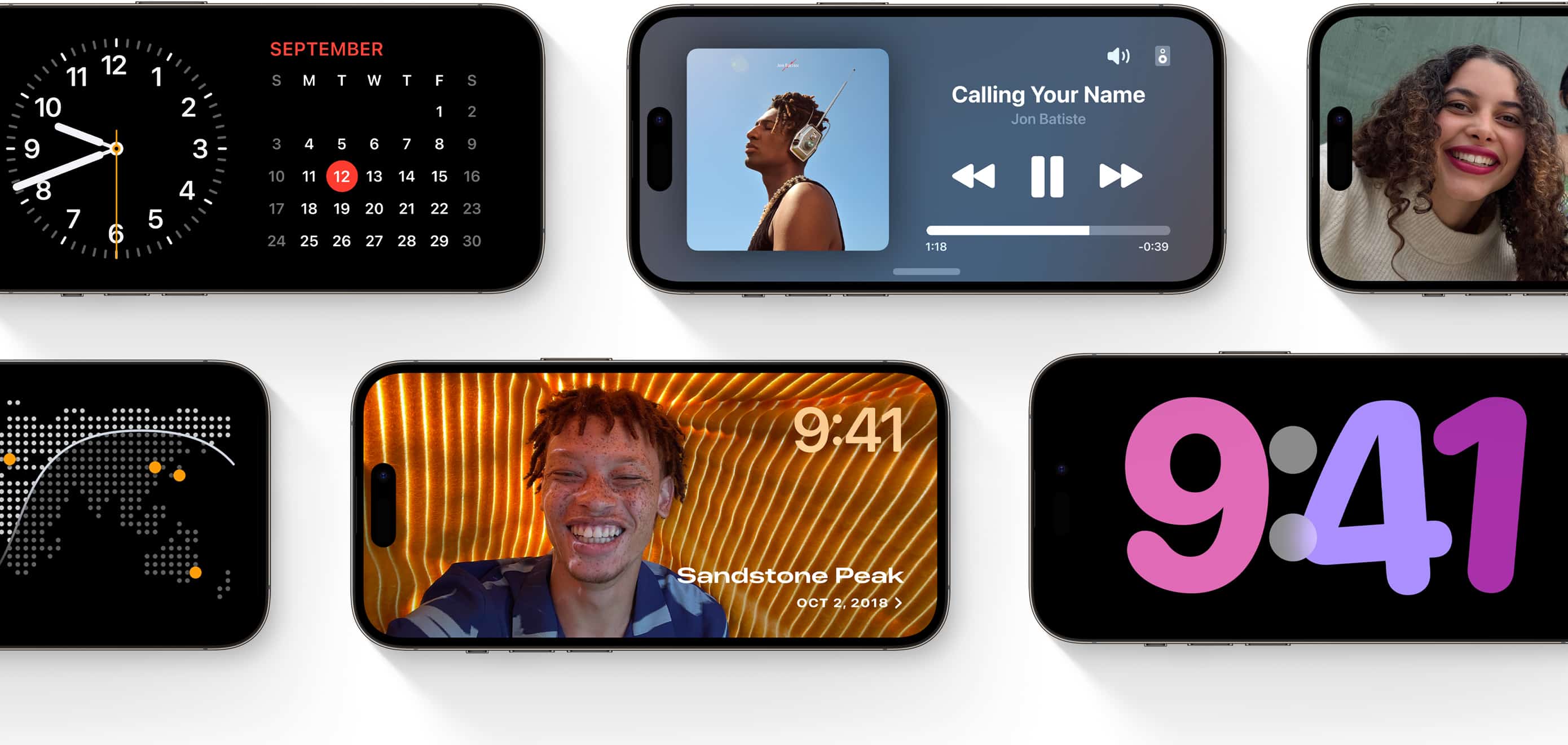Uma das novidades mais bacanas do iOS 17 foi, sem dúvidas, o modo Em Espera (StandBy). Com ele, o iPhone se transforma com uma interface totalmente diferente quando está recarregando na horizontal (modo paisagem).
Você pode, por exemplo, visualizar o relógio em um tamanho grande, além das suas fotos, dos seus widgets e das Atividades ao Vivo (Live Activities). Apesar de ser muito útil, pode ser que você esteja enfrentando problemas quanto ao seu uso na prática.
Por isso, o MacMagazine separou algumas dicas para ajudá-lo. Confira! 📱🔋
- O recurso, é claro, precisa do iOS 17 para funcionar. Faça a atualização, caso ainda não tenha feito.
- O modo Em Espera não só funciona com carregadores sem fio como também com fios. Porém, é preciso que o aparelho esteja virado na horizontal para que ele seja ativado.
- Normalmente, ele demora alguns segundos para ser ativado de forma automática. Se isso não funcionar, coloque-o na vertical por alguns segundos e na horizontal novamente. Tente, também, girá-lo para o outro lado.
- Certifique-se de que o iPhone está bloqueado e com a tela apagada.
- Verifique se o modo está ligado, indo até Ajustes » Em Espera.

- Verifique se o carregador conectado à tomada está funcionando normalmente. Se não estiver, tente usar outro adaptador de energia.
- Caso não tenha um iPhone com Tela Sempre Ativa (iPhones 14 Pro, 14 Pro Max, 15 Pro e 15 Pro Max), o modo é desligado automaticamente após alguns segundos. Isso é normal e não há uma maneira de mudar. Toque uma vez na tela para vê-lo em ação.
- Reinicie o seu iPhone e tente novamente.
- Em casos mais extremos, restaure o seu aparelho.
Deu tudo certo por aí? 😉
Preço parcelado: a partir de R$9.299,00 em até 12x
Cores: titânio natural, titânio azul, titânio branco e titânio preto
Capacidades: 128GB, 256GB, 512GB ou 1TB
NOTA DE TRANSPARÊNCIA: O MacMagazine recebe uma pequena comissão sobre vendas concluídas por meio de links deste post, mas você, como consumidor, não paga nada mais pelos produtos comprando pelos nossos links de afiliado.
via iGeeksBlog